
登記識別情報にQRコードがついていますが、これをオンライン申請時に利用することはできるのですか?

QRコードリーダーを購入すれば案外簡単です。
QRコードついてます
現在発行される登記識別情報にはQRコードがついています。
噂によるとこのQRコードは、書面申請の時法務局職員がQRコードを読み取り、業務を効率化しているとのことです。
では、司法書士の業務の改善として、登記識別情報の提供の際にこのQRコードリーダーを活用することはできるのでしょうか?
実はできます。
この記事では、その方法についてご説明いたします。
なお、書面申請やQRコード付き書面申請は、従来のとおり登記識別情報のコピーを法務局に提供する方法しかありません。
QRコードリーダーの購入
どこからでも構いませんので、QR(二次元)コードリーダーを購入してください。
なお、普通のバーコード(食品についているバーコードなど)しか読みとれないりーだおもありますので、必ずQRコードに対応したリーダーを購入してください。
製品によってはワイアレスの製品もありますが、特段の意図がなければ普通のUSBタイプAで有線タイプをお勧めします。余計なギミックはそれだけ不具合を抱えることとなるためです。
なお、現在はバーコードリーダーは中国メーカーの中国製のものがほとんどを占めています。そのあたりが気になる方は日本メーカーのQRコードリーダーを探してみましょう。
Windows10以降であれば、初回利用時にUSBポートに差し込んで1分もしないうちに利用可能となります。
利用可能になると、QRコードリーダーのトリガーを引いたときにレーザー光(?)が照射されるようになります。
ここまでくると環境整備は終わりです。
ちなみに、WORDなどにカーソルを合わせ、QRコードリーダーでQRコードを読み取るとその結果がWORDに入力されるようになります。
また、検索窓にカーソルを合わせ下記QRコードを読み取っていただくと、私の事務所のホームページに飛びますので、確認の際にご利用ください。
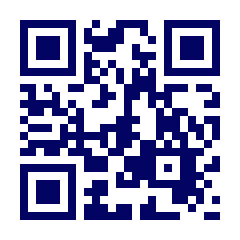
申請用総合ソフトの整備
先ずは求める登記の申請書を作成してください。
登記義務者(義務者、設定者など)の欄に登識提供様式作成のボタンがあるので、このボタンをクリックします。
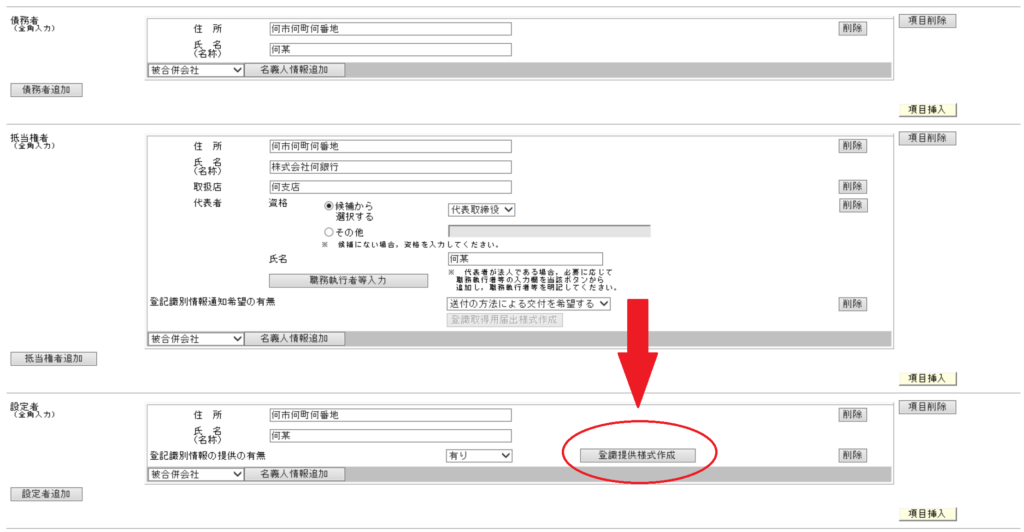
申請書を完成させている方でしたら、登記識別情報を提供すべき物件が出てきます。手打ちの場合はここに入力することとなりますが、QRコードリーダーを使う場合は使用しませんので削除します。


次の画面が出てきたら、QRコードリーダーのトリガーを引き、入力させます。正常に読み取りができれば次のようになります。
なお、この画面以外を選択していると読み込みが行われないので、この画面上で必ずクリックをして読み込んでください。
全物件の読み込みが終わったら、データ取り込みボタンを押します。

ひとつ前の画面に戻り、該当物件の受付年月日や登記識別情報が入力されているはずです。
必要であれば確認のうえ、設定ボタンを押してください。
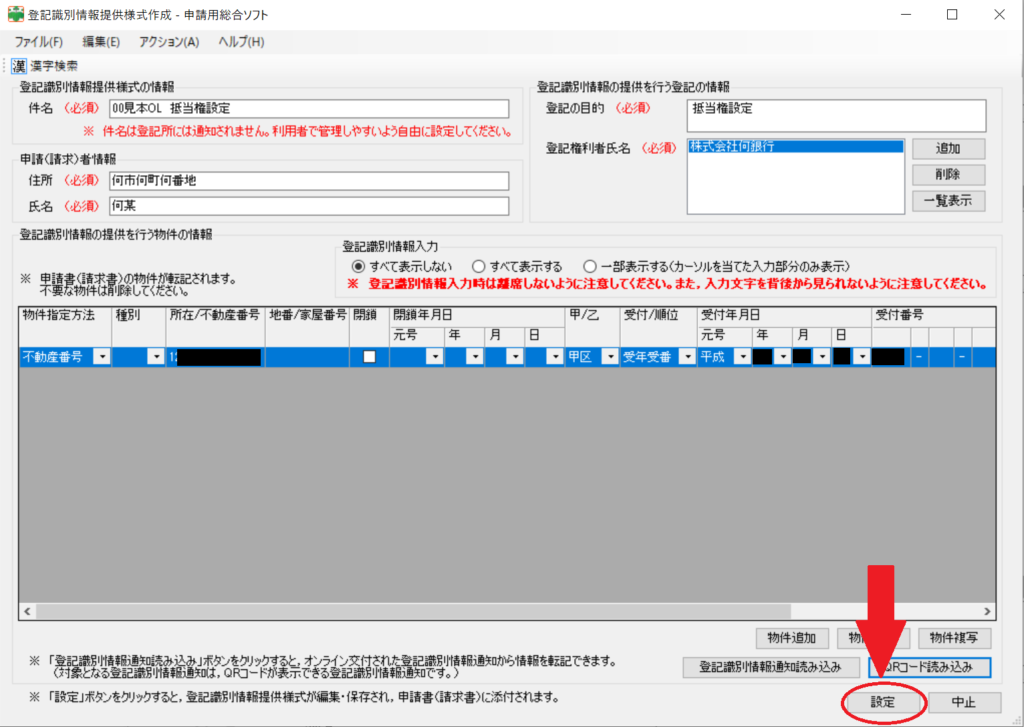
以上の操作が終了すると、トップ画面の当該申請書の添付ファイル一覧に「登記識別情報提供様式」が現れます。
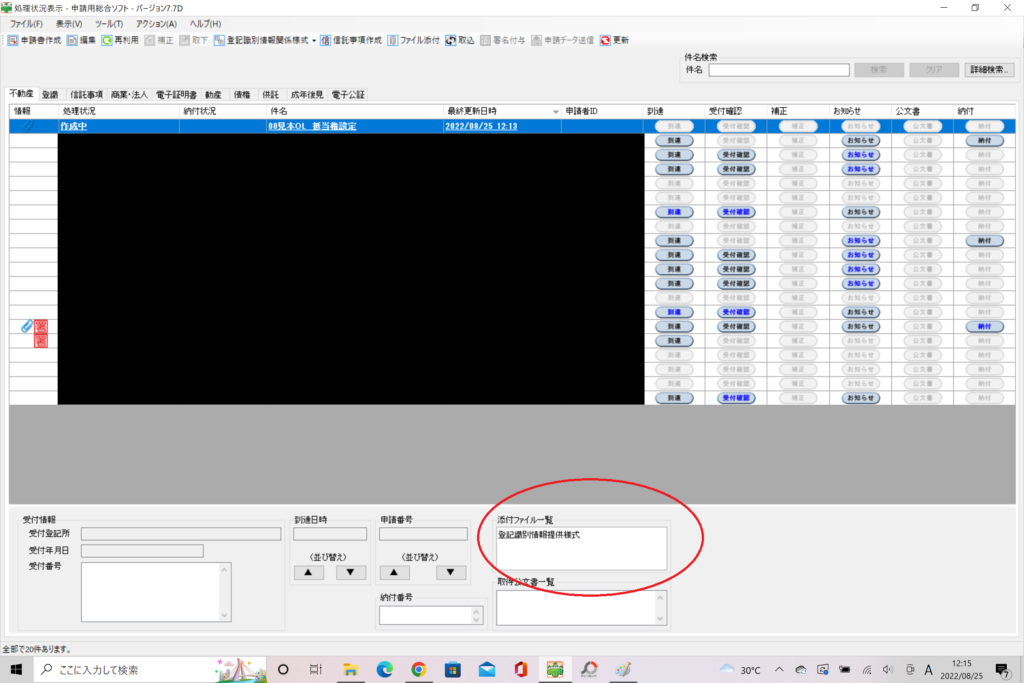
以上がQRコードリーダーを使った登記識別情報の読み取りです。
追加投資の価値はあるのか
私が運用をしてきた中で、登記識別情報の補正になる率はぐっと減りました。正しい登記識別情報を読み取っている限りにおいては正確な登記識別情報を提供できると言って差し支えないと言えます。
例えば10物件の登記識別情報を入力しなくてならないときは、手入力だと時間がかかることこの上ないですし、正確に登記識別情報を打てるとは思えません。
ついでに最近は、不動産番号の自動入力システムも実装しています。

QRコードリーダーを導入することは、費用対効果が極めて良い投資であると思います。
ちょっとだけ宣伝!司法書士向けにこんな記事を書いています
 開業司法書士のミニマル戦略
開業司法書士のミニマル戦略
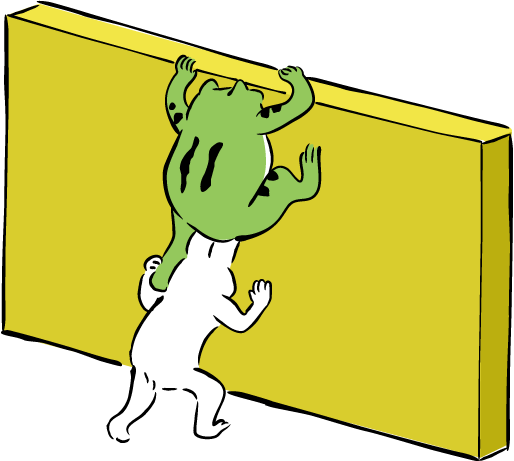 塩基大納言絵巻episode5
塩基大納言絵巻episode5 
